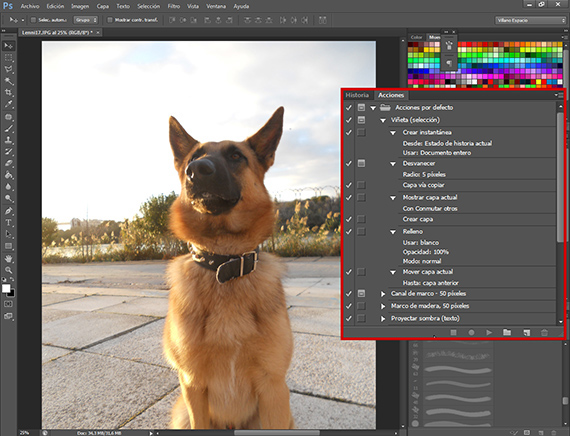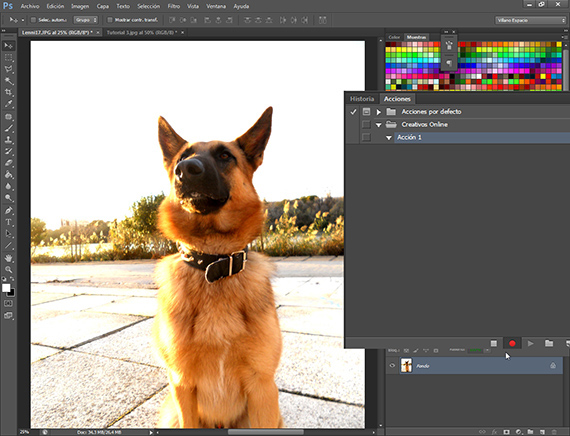આ ભાગમાં ટ્યુટોરિયલ: એડોબ સ્યુટ સાથે બેચ વર્ક, આપણે આપમેળે ટ્યુટોરિયલ પ્રોગ્રામિંગ શરૂ કરીશું નોકરી.
શેડ્યૂલ anક્શન છે ફોટોશોપ તે સરળ છે, જો કે, ભાડે આપવા માટે પ્રશ્ન mayભો થઈ શકે છે: શેર શું છે?
એક શેર ઇન ફોટોશોપ તે એક્ઝેક્યુટ કરવા માટે પ્રીસેટ અને પ્રોગ્રામ કરેલ આદેશોનો સમૂહ છે. માની લો કે આપણે 150 ફોટાઓ જેવું જ વર્તવું છે. વેલ ઇન ફોટોશોપ આપણી પાસે કમાંડ લાઇનને એક્ઝેક્યુટ કરવા માટે રેકોર્ડ કરવાનો છે અને તેને બટનની પ્રેસથી પુનરાવર્તિત કરવાનો વિકલ્પ છે, કારણ કે આપણે ફંક્શન કીઝને દબાવીને એક્ઝેક્યુટ કરવા માટે પ્રોગ્રામ કરી શકીએ છીએ.
જેમ કે આપણે પહેલાનાં ભાગમાં, ટ્યુટોરિયલમાં: ટ્યુટોરિયલ: ક્રિયા વિકસાવતા પહેલા એડોબ સ્યુટ (ત્રીજો ભાગ) સાથેની બેચનું કાર્ય, તમારે શું કરવું તે જાણવું જરૂરી છે, અને પહેલાનાં પગલાઓની સંપૂર્ણ તૈયારી કરવી જોઈએ, જેથી મુશ્કેલી ન થાય. પછીથી. આ માટે, અમે અન્ય બાબતોની સાથે, એક કાગળ તૈયાર કરીએ છીએ જ્યાં અમે ફોટા પરની સારવાર અને કયા ક્રમમાં લખીએ છીએ.
ક્રિયાઓ વિંડો
ક્રિયાઓ વિંડો પર જવા માટે, આપણે ફક્ત માર્ગ પર જવું પડશે વિંડો-ક્રિયાઓ, અને ત્યાંથી પ્રવેશ. ક્રિયાઓ વિંડો સામાન્ય રીતે ઇતિહાસ વિંડો સાથે સંકળાયેલી હોય છે. એકવાર આપણે તેને સ્થિત કરીશું, પછી આપણે જોઈશું કે તેમાં ડિફ defaultલ્ટ રૂપે ક્રિયાઓ નામનું ફોલ્ડર કેવી રીતે છે. તે ફોલ્ડરની અંદર જો આપણે તેને ખોલીએ છીએ ત્યારે અમને ઘણી ક્રિયાઓ મળી આવશે જે તે મૂળભૂત રીતે લાવે છે ફોટોશોપ સીએસ 6 અને તે Actionક્શન શું હોઈ શકે તેના નમૂના તરીકે સેવા આપે છે. જો આપણે જોઈએ તો આપણે એક ત્રિકોણ જોશું જે ક્રિયાના નામની બાજુમાં, જમણી તરફ ઇશારો કરી રહ્યો છે, અને જો આપણે તેને દબાવીએ છીએ, તો આપણે આ ક્રિયા તેના ઉદ્દેશ્યને પ્રાપ્ત કરવા માટે ચલાવે છે તે તમામ આદેશોને જોઈ શકશે. આ આદેશની બાજુમાં, બીજું ત્રિકોણ દેખાય છે કે જો આપણે તેને દબાવો, તો તે આપણને જણાવે છે કે કમાન્ડ એક્શનમાં જે કિંમતોનો ઉપયોગ કરે છે જે તેને એક્ઝેક્યુટ કરે છે. ક્રિયાઓ વિંડોની તળિયે ધાર પર અમને ઘણા વિકલ્પો મળે છે, જેની સાથે અમે કામ કરીશું.
ક્રિયા બનાવવા માટે શરૂ કરી રહ્યા છીએ
ક્રિયાઓ વિંડોના તળિયે, અમે ઘણા પ્રતીકો જોશું કે જે હું જમણી બાજુથી શરૂ કરીને સમજાવીશ:
- કા Deleteી નાખો: તેનો ઉપયોગ ક્રિયા હેઠળની ક્રિયા અથવા આદેશને કા deleteવા માટે થાય છે.
- નવી ક્રિયા બનાવો: તમારી પસંદગીના ક્રિયા જૂથમાં નવી ક્રિયા બનાવો.
- નવો જૂથ બનાવો: એક નવો જૂથ બનાવો જ્યાં તમારી ક્રિયાઓ મૂકવી.
- પસંદગી ચલાવો: પસંદ કરેલી ક્રિયા ચલાવે છે.
- રેકોર્ડિંગ પ્રારંભ કરો: ક્રિયાને રેકોર્ડ કરવાની પ્રક્રિયા શરૂ કરે છે.
- રોકો: એક રેકોર્ડિંગ અથવા ક્રિયાના અમલને રોકે છે.
આ આદેશો સાથે આપણે એક એક્શન પ્રોગ્રામ કરવા જઈ રહ્યા છીએ જે પછી અમને બેચ દીઠ કેટલાક ફોટા ચલાવવાની મંજૂરી આપશે. એક્શન વિંડોમાં વધુ વિકલ્પો accessક્સેસ કરવા માટે, આપણે એક્શન વિંડો બ ofક્સના ઉપરના જમણા ભાગ પર જઈશું અને આપણે એક પ્રતીક જોશું કે 3 આડી રેખાઓ છે અને એક ત્રિકોણ બાજુ તરફ નીચે નિર્દેશ કરે છે. ક્રિયાઓ વિંડોમાં આપણે તીર પર ક્લિક કરીએ છીએ અને વધુ વિકલ્પો accessક્સેસ કરીએ છીએ. અમને એક પહેલો વિકલ્પ મળે છે બટન મોડ, જે playingક્શન રમવાની પ્રક્રિયાને સરળ બનાવવા માટે કાર્ય કરે છે, વિંડોને ડિજિટલ બટનોની પેનલમાં ફેરવી દે છે જે તમારે તેને ચલાવવા માટે જ ક્લિક કરવું પડશે. તેમાં પણ પહેલાં સૂચવેલા સમાન વિકલ્પો છે અને કેટલાક વધુ કે હું તમને ભલામણ કરું છું કે તમે તમારી જાતે તપાસ કરો, કારણ કે એકવાર તમે પ્રક્રિયાને સમજાવી લો પછી તે ખૂબ જ ઉપયોગી થશે. એકવાર સમીક્ષા થઈ જાય પછી, અમે ક્રિયા શરૂ કરવા જઈશું.
પૂર્વ પ્રોગ્રામિંગ
એક્શનનો પ્રોગ્રામ શરૂ કરતાં પહેલાં, આપણે એક્શનમાં દાખલ કરવા જઈ રહેલા આદેશો અને કિંમતો સાથે પેપર તૈયાર કરીએ. આપણે જાણવું જોઇએ કે આ આદેશો તે હશે જે આખાને તેની અંતિમ છબી આપે છે નોકરી. એકવાર અમે તેમને નક્કી કરી અને તૈયાર કરી લીધા પછી, અમે રેકોર્ડિંગ શરૂ કરીશું.
રેકોર્ડિંગ
રેકોર્ડિંગ શરૂ કરવા માટે, પહેલા આપણે ક્રિયાઓનું નવું જૂથ બનાવવાનું છે, જેને આપણે કહીશું ક્રિએટિવ્સ ઓનલાઇન.
ક્રિયાઓના તે જૂથમાં આપણે એક નવી ક્રિયા બનાવીશું. અમે નવી ક્રિયા બનાવો પર ક્લિક કરીએ છીએ અને એક સંવાદ બ openક્સ ખોલશે જ્યાં આપણે રંગ પસંદ કરવા સહિત ઘણા બધા વિકલ્પો પસંદ કરી શકીએ છીએ, જેનો ઉપયોગ બટન મોડ માટે થશે અથવા ક્રિયા (કાર્યાત્મકતાની ચાવીઓ) માંથી કોઈ એકને જોડવા માટે વિકલ્પ (જબરદસ્ત ઉપયોગી) નો વિકલ્પ છે. છે, જે આપણે તેના સંયોજન સાથે પણ જોડી શકીએ છીએ સીટીઆરએલ અથવા શિફ્ટ.
એકવાર આપણે રેકોર્ડ બટન આપ્યા પછી, જે આપણને વિકલ્પ પ્રદાન કરે છે, આપણે તે આદેશો અને કિંમતો સાથે પ્રોગ્રામ કરીશું, જે સૂચવ્યા અનુસાર, આપણે આદેશ આપ્યો છે. , એટલે કે એક્શનમાં પ્રોગ્રામ કરવા માટે, આદેશ તીવ્રતા, આપણે ફક્ત નિર્ધારિત કરેલા મૂલ્યોને લાગુ કરવાનું ભૂલ્યા વિના, ફક્ત ટૂલ ચલાવવું પડશે અને તે આપમેળે રેકોર્ડ થઈ જશે, અંતે, તે યોગ્ય રીતે કાર્ય કરવા માટે, આપણે આદેશ આપીશું તરીકે જમા કરવુ. જ્યારે આપણે તમામ આદેશોને પૂર્ણ કરવાનું સમાપ્ત કરીશું, ત્યારે આપણે સ્ટોપ વિકલ્પ પર ક્લિક કરીશું અને આપણી ક્રિયા નોંધાયેલ છે અને જ્યારે જોઈએ ત્યારે વાપરવા માટે તૈયાર છે.
ટ્યુટોરિયલના આગળના ભાગમાં, આપણે ક્રિયાઓનાં કેટલાક રેકોર્ડિંગ વિકલ્પો જોશું, સાથે સાથે અમે તેની સાથે કામ કરવાનું શરૂ કરીશું. નોકરી બેચ દીઠ.
વધુ માહિતી - ટ્યુટોરિયલ: ટ્યુટોરિયલ: એડોબ સ્યુટ સાથે બેચ વર્ક (ત્રીજો ભાગ)